ฝาก

คิวอาร์โค้ด

Google ฟอร์ม
วิธีการใช้ Google Form
ก่อนที่จะเริ่มสร้างและออกแบบฟอร์มออนไลน์นั้น เพื่อให้การสร้างฟอร์มง่ายขึ้น ผมเลยขอยกตัวอย่างแบบฟอร์มสำรวจความพึงพอใจในการให้บริการฯ เพื่อนำมาเป็นต้นแบบในการออกแบบฟอร์มออนไลน์ใน Google form




- หลังจากเรามีตัวอย่างฟอร์มที่เป็นต้นแบบแล้ว ขั้นตอนแรกให้ลงชื่อเข้าใช้ Google Account เพื่อเข้าไปใช้บริการของ Google ซึ่งสามารถ Login ได้ที่ : https://goo.gl/eRx3uP
- จากนั้นกรอกอีเมล์และรหัสผ่านของบัญชีกูเกิ้ล

- เมื่อลงชื่อเข้าสู่ระบบเรียบร้อยแล้ว หน้าเว็บของผู้ใช้งานจะกลับมายังหน้า Google search
- ให้ผู้ใช้งานคลิกไปที่ “App -> ไดรฟ์” เพื่อไปยัง Google Drive

- ในหน้าของ Google Drive นั้นจะเป็นคลังเก็บไฟล์ออนไลน์ (เมื่อเราทำการสร้างฟอร์มเสร็จแล้ว ฟอร์มที่เราสร้างเสร็จจะอยู่ใน Google Drive)
- ขั้นตอนที่สอง เริ่มต้นสร้างแบบฟอร์ม โดยไปที่ “ใหม่ -> เพิ่มเติม -> Google ฟอร์ม“

- เมื่อเข้าสู่หน้าออกแบบฟอร์ม ขั้นตอนแรกให้ผู้ใช้งานตั้งชื่อแบบฟอร์ม โดยไปที่มุมซ้ายบน(ดังรูปภาพด้านล่าง)
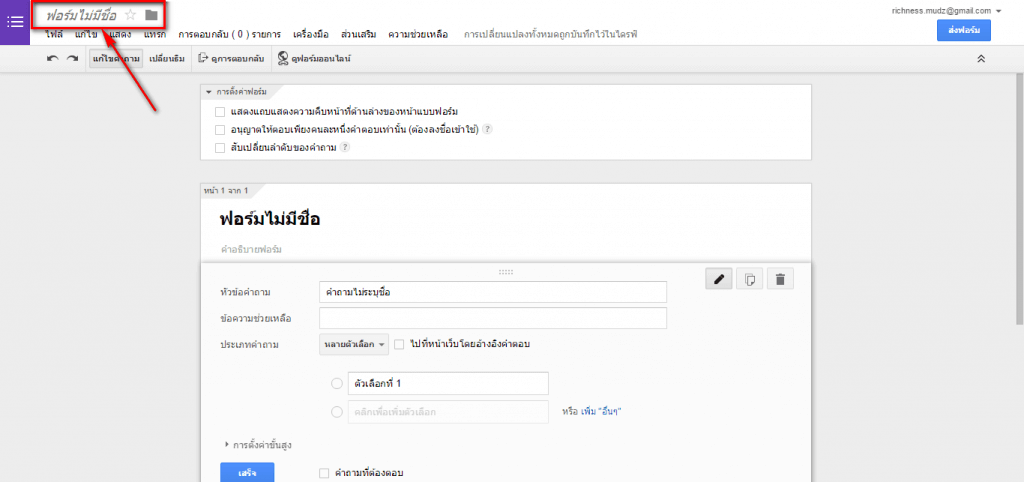
- ตั้งชื่อแบบฟอร์ม “แบบสำรวจข้อมูลความพึงพอใจ” เมื่อกรอกเสร็จให้คลิกที่ “ตกลง“

- จากนั้นกรอกหัวข้อหลักของแบบสอบถาม และหัวข้อรองของแบบสอบถาม
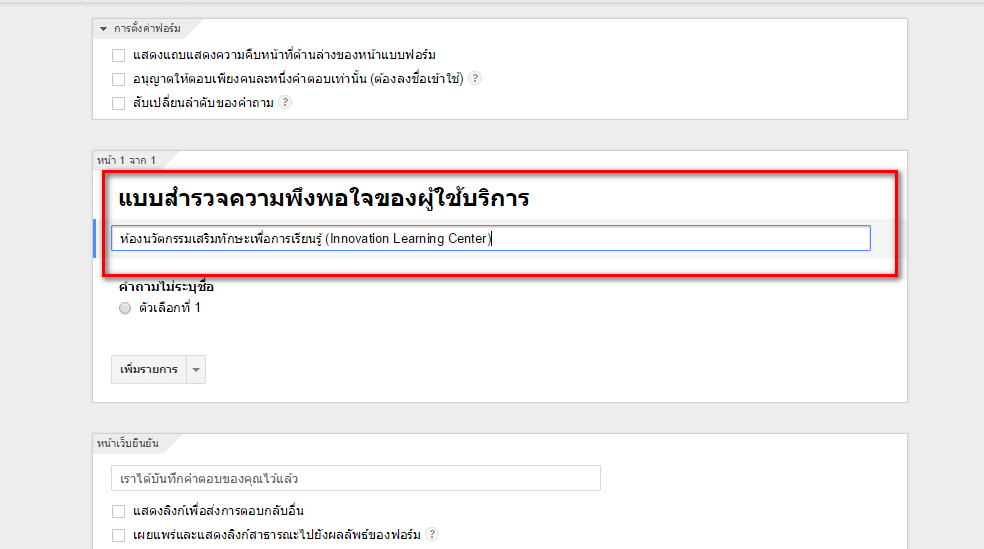
- ขั้นตอนต่อเป็นแทรกข้อความลงในแบบฟอร์ม ก่อนที่จะแทรกข้อความลงไปให้ทำการลบรูปแบบฟอร์มที่ถูกสร้างอยู่แล้วออกก่อนโดยคลิกที่ รูปถังขยะของรูปแบบฟอร์มนั้นๆ
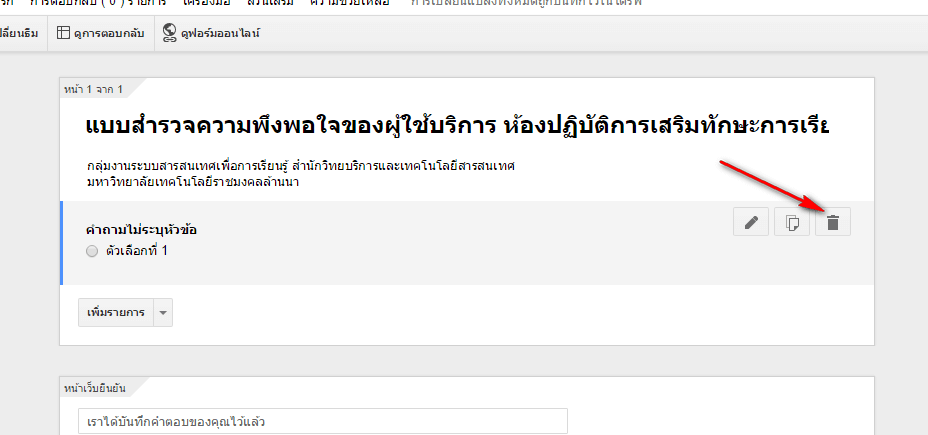
- ต่อไปเราจะมาเริ่มทำแบบฟอร์ม โดยจะเริ่มต้นออกแบบจากตอนที่ 1 ของแบบสอบถามตัวอย่าง ซึ่งการแทรกข้อความลงในแบบฟอร์มเราสามารถใช้รูปแบบที่เป็น “ส่วนหัวของส่วนหัว” และใช้รูปแบบฟอร์ม ที่สามารถเลือกได้เพียงตัวเลือกเดียวนั้นก็คือรูปแบบ “หลายตัวเลือก“

- วิธีการแทรกข้อความลงในแบบฟอร์มนั้น ผู้ใช้งานสามารถแทรกข้อความธรรมดาลงในแบบฟอร์มได้โดยเลือกที่ “เพิ่มรายการ” จากนั้นเลือกที่ “ส่วนหัวของส่วน“
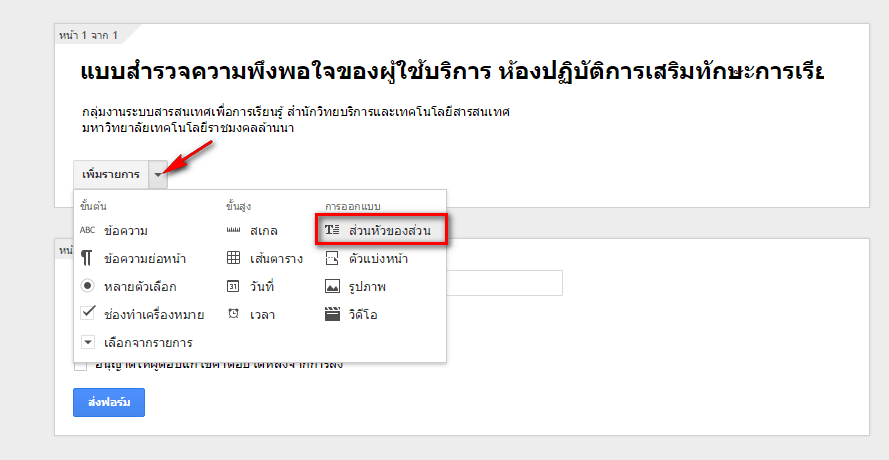
- แทรกข้อความที่ต้องการแสดงลงไป “ตอนที่ 1 ข้อมูลทั่วไปของผู้ใช้งาน” เมื่อแทรกข้อความเสร็จแล้ว ให้คลิกที่ “เสร็จ“
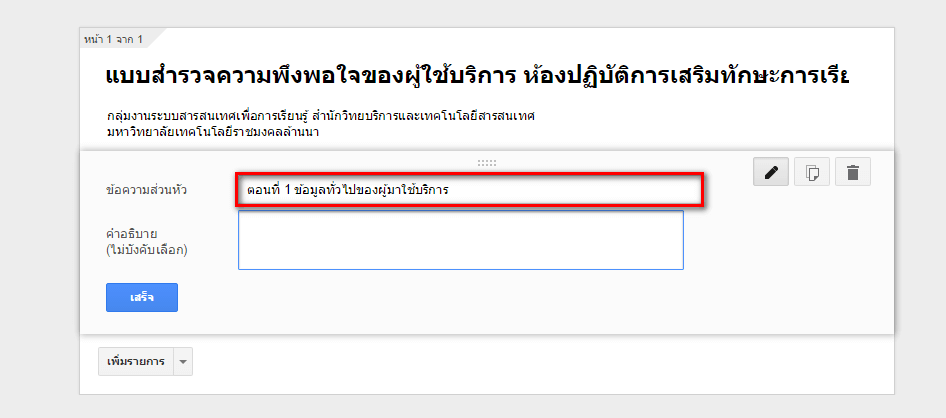
- ขั้นตอนต่อไป เราจะทำการเพิ่มรูปแบบฟอร์ม “หลายตัวเลือก” ที่ใช้สำหรับเก็บข้อมูล บุคลากรนอกมหาวิทยาลัย, บุคลากรภายในมหาวิทยาลัย, นักศึกษา โดยให้ผู้กรอกนั้นสามารถเลือกได้เพียงตัวเลือกเดียวเท่านั้น วิธีการเพิ่มฟอร์มให้ไปที่ “เพิ่มรายการ” -> “หลายตัวเลือก“

- กรอกหัวข้อคำถามลงไปในช่อง “หัวข้อคำถาม” และกรอกข้อความลงในตัวเลือก หลังจากกรอกข้อมูลเสร็จแล้วให้ ติ๊กถูกที่ช่อง “คำถามที่ต้องตอบ” เพื่อกำหนดให้ผู้กรอกต้องตอบคำถามข้อนี้ในลงแบบฟอร์ม เมื่อกรอกเสร็จแล้วให้คลิกที่ “เสร็จ“

- หลังจากที่เราได้สร้างรูปแบบฟอร์ม “หลายตัวเลือก” ที่ใช้สำหรับเก็บข้อมูล บุคลากรนอกมหาวิทยาลัย, บุคลากรภายในมหาวิทยาลัย, นักศึกษา ในตอนที่ 1 นั้น ในหน้าของการออกแบบ เราจะสังเกตุเห็นเครื่องหมาย * สีแดงปรากฏอยู่หลังหัวข้อคำถามเพื่อให้ผู้กรอกได้ทราบว่าเป็นคำถามที่ต้องการคำตอบ
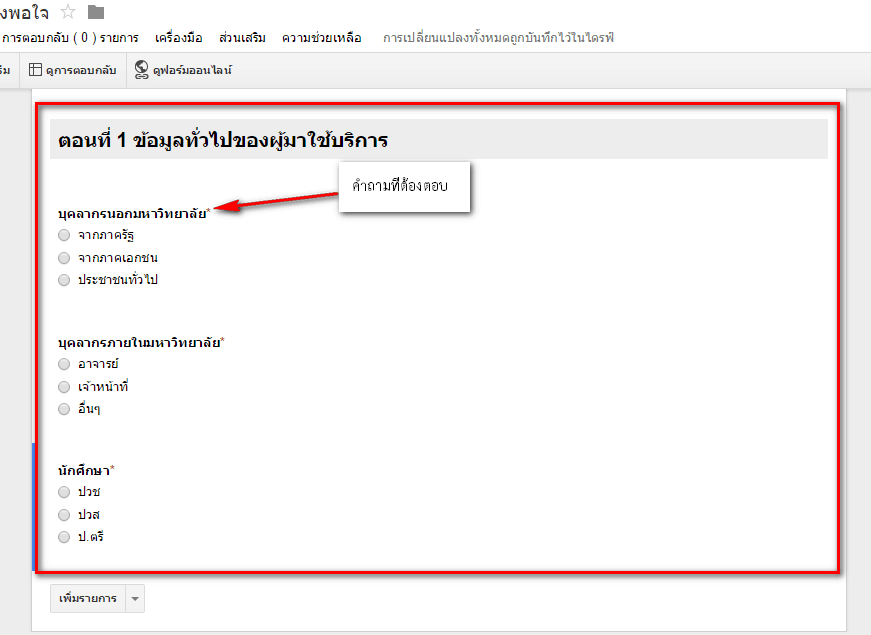
- ต่อไปเราจะมาออกแบบฟอร์มในตอนที่ 2 ของแบบสอบถามตัวอย่าง โดยการแทรกข้อความ “ส่วนหัวของส่วน” ของตอนที่ 2 นั้น เราจะไม่สร้างรูปแบบฟอร์มใหม่ แต่จะเป็นการทำสำเนาของรูปแบบฟอร์ม “ส่วนหัวของส่วน” ของตอนที่ 1 ขึ้นมาใหม่อีก 1 รายการและทำการแก้ไขและย้ายตำแหน่ง
- วิธีการทำสำเนาใหม่ให้คลิกที่ รูปกระดาษซ้อนกัน ข้างหลังรูปแบบฟอร์มที่ต้องการทำสำเนา ในตัวอย่างภาพด้านล่าง เราจะทำการทำสำเนาของ “ส่วนหัวของส่วน” ในตอนที่ 1
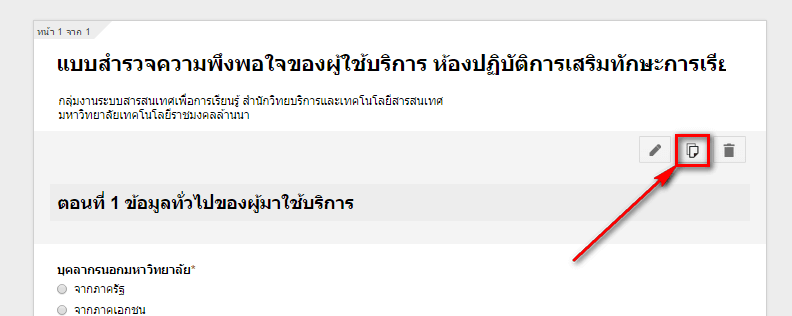
- จากนั้นทำการแก้ไขข้อความ ให้เปลี่ยนเป็นตอนที่ 2 “ตอนที่ 2 ความพึงพอใจต่อการใช้บริการ…” เมื่อแก้ไขเสร็จแล้ว ให้คลิกที่ “เสร็จ“

- หลังจากกดเสร็จสิ้นแล้ว รูปแบบฟอร์ม “ส่วนหัวของส่วน” ที่เราทำสำเนาขึ้นมาใหม่ จะปรากฏอยู่ด้านล่างของต้นฉบับที่เราได้ทำสำเนา
- ต่อไป เราจะทำการย้ายตำแหน่ง “ส่วนหัวของส่วน” ของตอนที่ 2 ให้ลงมาอยู่ด้านล่างสุด วิธีการย้ายตำแหน่งนั้น เราสามารถคลิกเมาส์ค้างไว้ที่รายการนั้นๆ และลากเมาส์ไปยังตำแหน่งที่ต้องการ

- หลังจากปล่อยเมาส์ รายการนั้นๆ ก็จะถูกย้ายไปยังตำแหน่งที่เราต้องการ
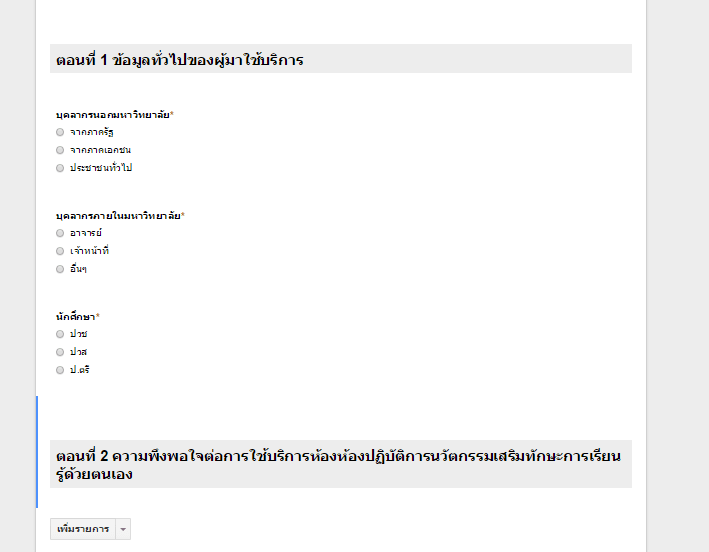
- ขั้นตอนต่อไป ในส่วนของตอนที่ 2 ของแบบฟอร์มตัวอย่าง การเก็บข้อมูลจะอยู่ในรูปแบบตาราง ซึ่ง Google form ก็สามารถเก็บข้อมูลในรูปแบบของตารางได้เช่นกัน ส่วนวิธีการสร้างรูปแบบฟอร์มนั้น ให้ไปที่ “เพิ่มรายการ” -> “เส้นตาราง“

- จากนั้นให้เรากรอกหัวข้อคำถาม ซึ่งหัวข้อคำถามก็คือหัวข้อหลักของแต่ละตาราง ต่อไปให้กรอก ป้ายกำกับแถวแนวนอน นั้นก็หมายถึง หัวข้อย่อยในการประเมินของหัวข้อหลัก และคอลัมน์ก็คือค่าคะแนน ซึ่งวิธีการนี้สามารถนำไปสร้างทั้ง 3 ตาราง ที่อยู่ในตอนที่ 2 นั้นก็คือ ด้านโสตทัศนูปกรณ์ภายในห้อง, ด้านการให้บริการของเจ้าหน้าที่, ด้านการให้บริการห้องปฏิบัติการนวัตกรรม ส่วนวิธีการสร้างตารางทั้ง 3 นั้นใช้วิธีเดียวกันทั้งหมด
- เมื่อกรอกข้อมูล หัวข้อคำถาม ป้ายกำกับ คอลัมน์ ลงในรูปแบบฟอร์มของตารางเสร็จสิ้นแล้ว ขั้นตอนต่อไปให้คลิกที่ “เสร็จ” และการสร้างตารางต่อไปนั้น เราจะทำสำเนาใหม่และแก้ไขข้อมูล หรือสร้างรายการ “เส้นตารางใหม่” ขึ้นก็ได้
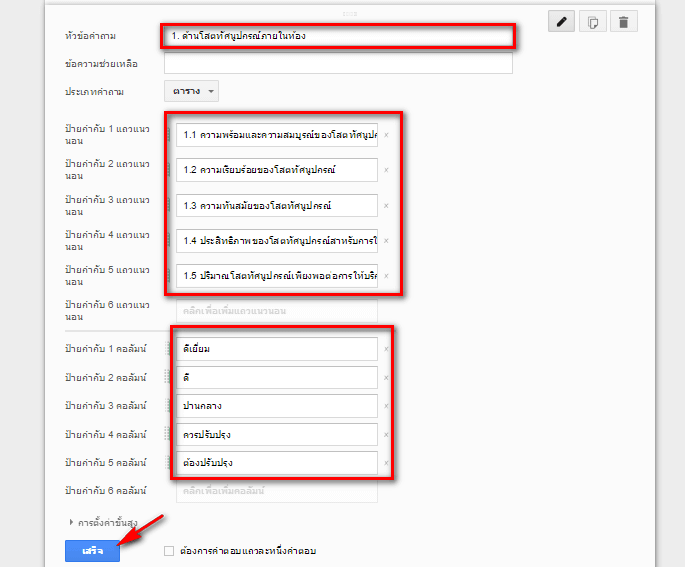
- ตัวอย่างรูปแบบตารางตอนที่ 2 ของ Google form
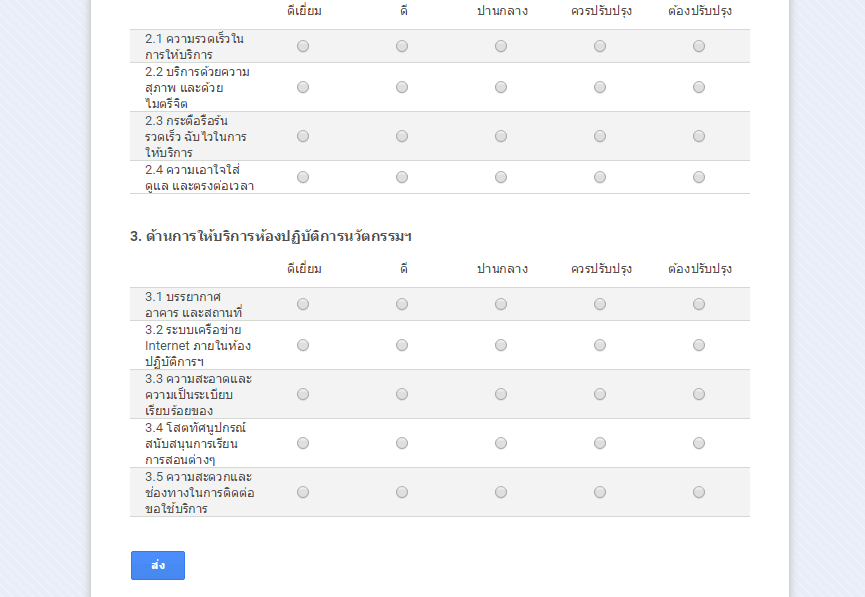
- ต่อไปในส่วนของ ตอนที่ 3 จะเป็นการแทรกรายการที่ใช้สำหรับกรอกข้อมูลเป็นตัวอักษรที่มีจำนวนมาก ซึ่งรูปแบบฟอร์มรับข้อมูลเราจะใช้เป็น “ข้อความย่อหน้า“
- ในส่วนของข้อความ “ตอนที่ 3 ข้อเสนอแนะทั่วไป” ใช้รูปแบบรายการแบบ “ส่วนหัวของส่วน” เหมือนกับข้อความตอนที่ 1 และตอนที่ 2
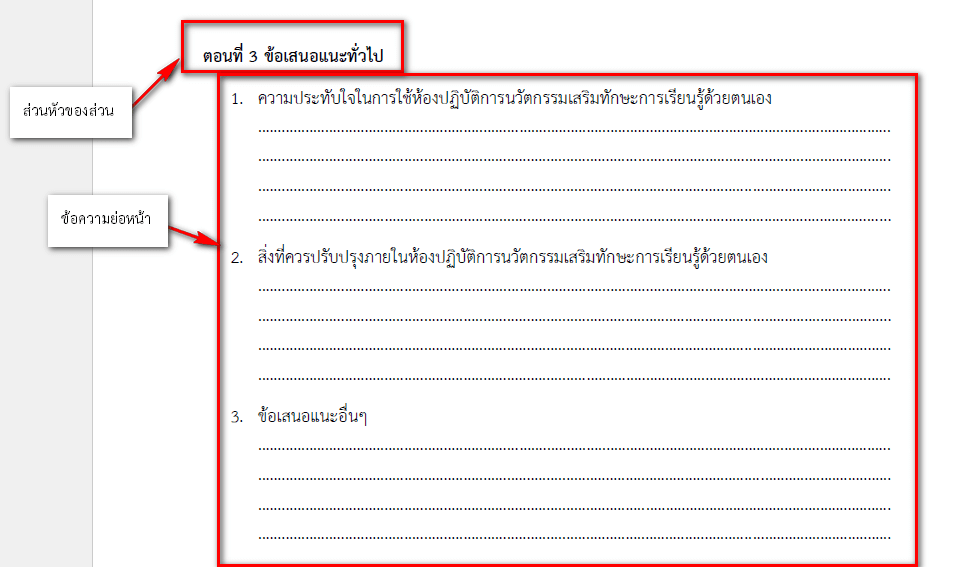
- ในการเพิ่มรายการกล่องข้อความนั้น ซึ่งรูปแบบฟอร์มรับข้อมูลแบบกกล่องข้อความกล่องใหญ่ ควรจะใช้เป็นรายการ “ข้อความย่อหน้า” การเพิ่มรายการเราสามารถเพิ่มได้ที่ “เพิ่มรายการ” -> “ข้อความย่อหน้า“
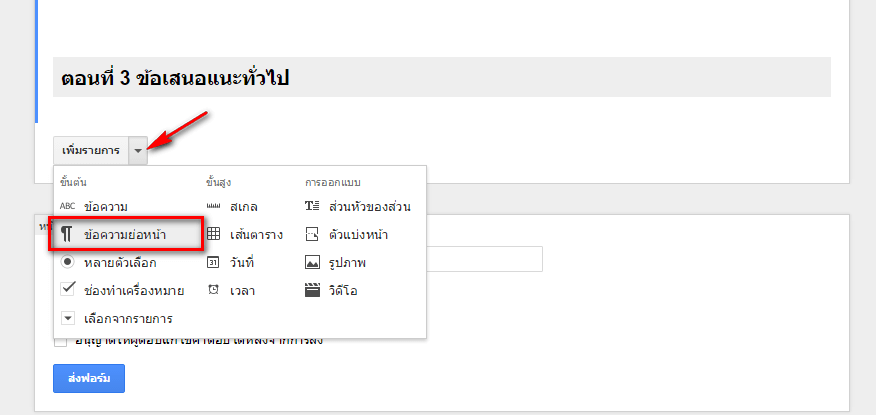
- แทรกหัวข้อลงไปในช่องหัวข้อคำถาม จากนั้นกด “เสร็จ“
- ในตัวอย่างแบบฟอร์มสำรวจ จะมีหัวห้อคำถามอยู่ 3 ข้อ โดยทั้ง 3 ข้อจะใช้วิธีการเพิ่มรายการรูปแบบเดียวกัน นั้นก็คือ “ข้อความย่อหน้า“

- หลังจากออกแบบฟอร์มสำรวจแบบความพึงพอใจตามตัวอย่างที่ให้ไปเสร็จสิ้น ทีนี้เราลองมาเปลี่ยนมุมมองแบบฟอร์มที่เราได้สร้างไว้แล้วกันดีกว่า ว่ารูปร่างหน้าตาแบบฟอร์มที่เราได้ออกแบบไว้จะเป็นหน้าตาอย่างไร
วิธีดูตัวอย่างแบบฟอร์มออนไลน์
- โดยวิธีการดูตัวอย่างแบบฟอร์ม สามารถคลิกดูได้ที่ “ดูฟอร์มออนไลน์“

เริ่มแชร์แบบฟอร์มออนไลน์
- หลังจากดูตัวอย่างฟอร์มที่เราได้ออกแบบแล้ว หากต้องการที่จะเผยแพร่หรือแชร์ให้กับผู้กรอก ให้คลิกที่ “ส่งฟอร์ม“
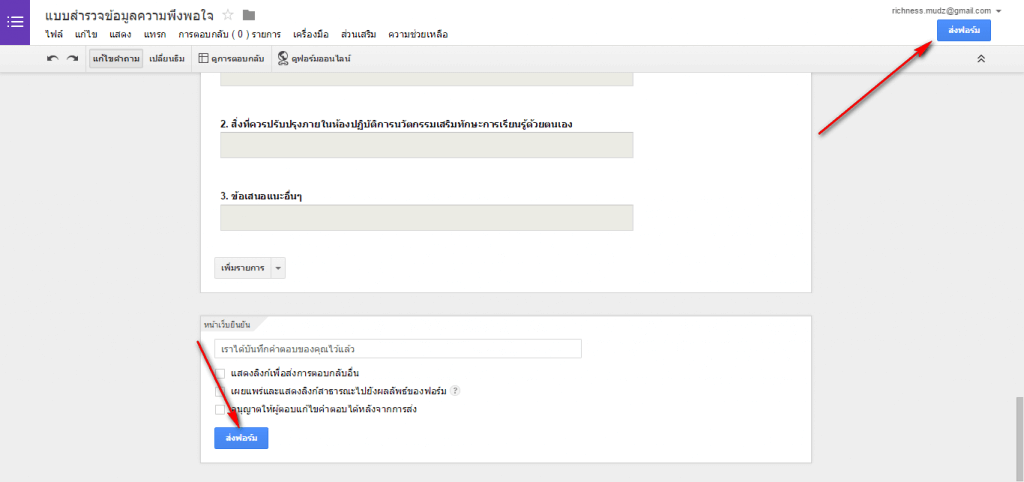
- การส่งฟอร์มจะมีอยู่ 3 วิธี 1. ส่งลิ้ง 2. การแชร์ผ่าน Social 3. ส่งฟอร์มผ่าน E-mail
- โดยวิธีที่ง่ายที่สุดคงจะเป็นวิธีที่ 1 คือการ Copy ลิ้ง และนำลิ้งแบบฟอร์มส่งไปเผยแพร่ให้กับกลุ่มเป้าหมายที่ต้องการ
*Google Drive*
ขั้นที่ 1: ไปที่ drive.google.com
ไปที่ drive.google.com ในคอมพิวเตอร์ คุณจะเห็น "ไดรฟ์ของฉัน" ซึ่งมีข้อมูลต่อไปนี้
- ไฟล์และโฟลเดอร์ที่คุณอัปโหลดหรือซิงค์
- Google เอกสาร, ชีต, สไลด์ และฟอร์มที่สร้างขึ้นมา
ขั้นที่ 2: อัปโหลดหรือสร้างไฟล์
คุณสามารถอัปโหลดไฟล์จากคอมพิวเตอร์หรือสร้างไฟล์ใน Google ไดรฟ์ก็ได้
- อัปโหลดไฟล์และโฟลเดอร์ไปยัง Google ไดรฟ์
- การใช้งานไฟล์ Office
- สร้าง แก้ไข และฟอร์แมต Google เอกสาร, ชีต และสไลด์
ขั้นที่ 3: แชร์และจัดระเบียบไฟล์
คุณสามารถแชร์ไฟล์หรือโฟลเดอร์เพื่อให้คนอื่นดู แก้ไข หรือแสดงความคิดเห็น
Google app โปรแกรมสำนักงาน
แอพที่เคยใช้
Facebook
๐ ความสามารถ
Facebook คือ บริการบนอินเทอร์เน็ตบริการหนึ่ง ที่จะทำให้ผู้ใช้สามารถติดต่อสื่อสารและร่วมทำกิจกรรมใดกิจกรรม หนึ่งหรือหลายๆ กิจกรรมกับผู้ใช้ Facebook คนอื่นๆ ได้ ไม่ว่าจะเป็นการตั้งประเด็นถามตอบในเรื่องที่สนใจ โพสต์รูปภาพ โพสต์คลิปวิดีโอ เขียนบทความหรือบล็อก แชทคุยกันแบบสดๆ เล่นเกมส์แบบเป็นกลุ่ม (เป็นที่นิยมกันอย่างมาก) และยังสามารถทำกิจกรรมอื่นๆ ผ่านแอพลิเคชั่นเสริม (Applications) ที่มีอยู่อย่างมากมาย ซึ่งแอพลิเคชั่นดังกล่าวได้ถูกพัฒนาเข้ามาเพิ่ม เติมอยู่เรื่อยๆ
สามารถดาวน์โหลดแอพพลิเคชัน Line@ ได้แล้วทั้งในระบบ iOS และ Android
๐ ประสบการณ์ที่ได้ใช้
เป็นแอพที่ใช้ติดต่อสื่อสารได้สะดวกมากๆ ไม่ว่าจะคุนเรื่องงาน คุยกับเพื่อน หรือครอบครัว และยังมีอีกหลายอย่างที่สามารถทำได้ เช่น สามารถคุยโดยเห็นหน้ากันได้ มีเกมให้เล่น โพสแสดงความคิดเห็นต่างๆได้
๐ อ้างอิง http://crnfe2013.blogspot.com/2013/05/13-facebook.html

Line
๐ ความสามารถ
- ข้อความ
สามารถสร้างข้อความจากแอพพลิเคชั่นในสมาร์ทโฟน หรือหน้าผู้ดูแลระบบ PC และส่งข้อมูลเหล่านี้ไปยังลูกค้า หรือผู้ติดตามบัญชีของคุณได้ โดยสามารถสร้างข้อความล่วงหน้า เพื่อให้คุณมีความยืดหยุ่น สำหรับการส่งข้อความไปยังแคมเปญ และกิจกรรมของคุณ
- รูปแบบแชท 1 ต่อ 1
สามารถคุยกับลูกค้า และแฟน ๆ ได้ แบบแชท 1 ต่อ 1 หรือการแชทแบบตัวต่อตัวได้ เนื่องจากจะทำให้สื่อสารกับลูกค้าได้โดยตรงผ่าน Line ซึ่งสามารถตอบสนองการจัดการกับข้อซักถาม และข้อคิดเห็นต่าง ๆ ได้อย่างง่ายดาย โดยคุณสมบัตินี้สามารถใช้งานได้จากแอพพลิเคชัน Line@
- Account Page
สามารถสร้างหน้าแรกของ LINE แบบพิเศษในแอพได้ โดยหน้าแรกนี้ช่วยให้คุณสามารถผลิต และส่งข้อมูลเกี่ยวกับ Account ของคุณได้อย่างง่ายดาย เช่น ประกาศแจ้งเตือนเหตุการณ์ข้อมูล เป็นต้น
- Timeline and Home
สามารถใช้ Timeline และ Home เพื่อส่งข่าวสาร หรือการแจ้งเตือนเกี่ยวกับ Account ของคุณนอกจากนี้ยังสามารถเลือกเวลาที่จะส่งข้อความ และแจ้งให้โพสต์ไปยัง Timeline พร้อมกันได้ตลอดเวลา
- PR Pages
สามารถสร้าง และให้ข้อมูลที่หลากหลาย แจกคูปอง และอื่น ๆ ที่คุณไม่สามารถใส่ลงในข้อความธรรมดาได้ โดยคุณสามารถสร้างคูปอง และการจับฉลากได้เพียงครั้งเดียวเท่านั้น
6. Research Pages
สามารถสร้างเนื้อหาที่เชิญชวนให้ผู้ใช้เข้าร่วมได้ เช่นแบบสอบถาม และแบบสำรวจ โดยสามารถเก็บการสำรวจเกี่ยวกับผลิตภัณฑ์ และบริการของคุณ เพื่อได้ข้อมูลเกี่ยวกับคุณลักษณะของผู้ใช้ตามเพศ อายุและปัจจัยอื่น ๆ
- ข้อมูลทางสถิติ
สามารถตรวจสอบการเปลี่ยนแปลงของจำนวนผู้ใช้งานประจำวันที่มีความสัมพันธ์กับ Account ที่มีการตอบสนองต่อ Timeline ของคุณ นอกจากนี้ยังสามารถกำหนดช่วงเวลา เพื่อดาวน์โหลดข้อมูลตัวเลขที่เกี่ยวข้องกับช่วงเวลาดังกล่าวได้อีกด้วย
สามารถดาวน์โหลดแอพพลิเคชัน Line@ ได้แล้วทั้งในระบบ iOS และ Android
๐ ประสบการณ์ที่ได้ใช้
เป็นแอพที่ใช้ติดต่อสื่อสารได้สะดวกมากๆ อีกตัวหนึงเช่นกัน แต่อาจทำอะไรได้น้อยกว่า Facebook แต่จะเป็นการเน้นแชท เน้นคุย สามารถส่งไฟล์งานได้ดี ทำงานธุรกิจได้ดี และ ไอดี Line สามารถนำไปใช้กับแอพที่เกี่ยวกับ Line ได้
๐ อ้างอิง https://www.ar.co.th/kp/th/332
แอพที่ไม่เคยใช้

Twitter
๐ ความสามารถ
Twitter คือเครื่อข่ายสังคมออนไลน์อีกค่ายหนึ่ง เน้นความเรียบง่ายและรวดเร็ว Twitter มันเร็วขนาดที่ว่า ถ้าเหตุการณ์อะไรเกิดขึ้นแล้วเราทวีตไป คนที่ฟอลโลว์เราจะเห็นข้อความนั้นแทบจะทันทีที่เราทวีตเลยทีเดียว อย่างช้าเหลื่อมกันไม่เกินนาที ต่างกับ Facebook ที่อะไรซักอย่างจะโผล่มาบนนิวฟีดต้องผ่านอัลกอริทีม กรองข้อมูลต่างๆมากมาย ทำให้ข้อมูลมาถึงช้าไป …รวมถึงโฆษณาเยอะด้วยทวิตเตอร์แม้จะดูไม่ค่อยส่วนตัวเพราะใครจะฟอลโลว์ใครก็ได้ แต่เอาเข้าจริงมันเป็นส่วนตัวกว่า Facebook มาก เพราะ ไม่มีพ่อ แม่ พี่ น้อง ลุง ป้า น้า อา หัวหน้า เพื่อนร่วมงานมาฟอลโลว์เรา ทำให้เราสามารถปลดปล่อยตัวตนได้อย่างเต็มที่ (แม้แต่คำหยาบหรือภาพโป๊เปลือยก็สามารถทำได้ …แต่ก็ไม่ควรทำหรอก) และที่สำคัญคือเราทวีตอะไรยาวๆไม่ได้ เพราะมันจำกัดแค่ 140 ตัวอักษรเท่านั้น ใครชอบโพสอะไรยาวๆอยู่ในเฟซบุ๊คดีกว่า
สรุป Twitter มีความรวดเร็วกว่า 2 แอพที่ได้กล่าวมา แต่ไม่ค่อยเป็นส่วนตัว เมื่อมีการแจ้งเตือนอะไรขึ้นมา จะเห็นแทบทันที จึงเป็นแอพที่ใช้สื่อสารได้อย่างรวดเร็วมาก
๐ อ้างอิง https://tech.mthai.com/tips-technic/45805.html
ชื่อ นายธีรภัทร ศิริวัฒน์
ชั้นมัธยมศึกษาปีที่ 6/6 เลขที่ 1

อ้างอิง https://www.youtube.com/watch?v=aJOTlE1K90k



ไม่มีความคิดเห็น:
แสดงความคิดเห็น